Agregar invitados a un equipo en Microsoft Teams
Sugerencia: Obtenga experiencia técnica con Asistencia para empresas. Póngase en contacto con nuestros asesores de pequeñas empresas para que le ayuden a hacer que los productos de Microsoft 365 funcionen para usted y para todos los usuarios de su empresa. Más información.
En ocasiones tendrá que colaborar con personas que no están en la organización de su equipo. Si desea colaborar con ellos en Teams, puede agregarlo como invitado. Los invitados tienen menos funciones que los miembros del equipo o los propietarios del equipo, pero aún así pueden hacer muchas cosas. Para obtener más información, vea Funciones de invitados en Teams.
Nota: Debe ser el propietario de un equipo para agregar un invitado en Teams. Antes de que los invitados se puedan unir a un equipo, un administrador debe habilitar el acceso de invitado en Teams. Si no puede agregar un invitado, póngase en contacto con su administrador.
Nota: Los administradores deben habilitar la conexión directa de B2B antes de que pueda agregar personas fuera de su organización a un canal compartido. Para obtener más información, vea ¿Por qué usar un canal compartido frente a otros tipos de canal? Los canales compartidos estarán disponibles como parte del programa de vista previa pública y podrían experimentar más cambios antes de publicarse públicamente. Para obtener acceso a esta y otras características próximas, cambie a la versión preliminar pública de Teams.
Agregar un invitado a un equipo
Los invitados deben tener una Cuenta profesional o educativa de Microsoft 365. Si el invitado aún no tiene una cuenta de Microsoft asociada a su dirección de correo electrónico, se le darán instrucciones para crear una de forma gratuita.
Nota: Después de agregar un invitado a un equipo, pueden pasar unas horas antes de que tenga acceso. Los invitados externos a la organización recibirán un correo electrónico con una invitación para unirse al equipo y solo podrán acceder al equipo después de aceptar la invitación.
Para agregar un invitado en Teams:
-
Seleccione Teams

-
Seleccione Más opciones


-
Escriba la dirección de correo electrónico del invitado. Cualquier persona con una cuenta de correo electrónico empresarial o de consumidor, como Outlook, Gmail u otras, puede unirse a su equipo como invitado. Seleccione su correo electrónico de nuevo para confirmar.
Nota: Si recibe un error del tipo “No se encontraron coincidencias” mientras intenta añadir a un invitado, quiere decir que su organización no permite invitados.
-
Agregue el nombre de su invitado haciendo clic en Agregar nombre. Asegúrese de dedicar un momento a hacerlo ahora, ya que necesitará la ayuda de un administrador de TI para hacerlo más tarde.
-
Seleccione Agregar. Los invitados recibirán una invitación por correo electrónico en la que se incluye información sobre cómo unirse a Teams y cómo es la experiencia de invitado.
Nota: Cuando agregue un invitado, solo su nombre se agregará a su tarjeta de perfil. Para agregar o cambiar otra información (como el número de teléfono o el puesto), debe ponerse en contacto con su administrador de TI.
Identificar a los invitados de un equipo
Para comprobar si un equipo tiene invitados, solo tiene que buscar debajo del encabezado donde se muestra el nombre del equipo.
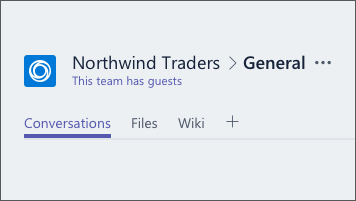
Puede saber si alguien es un invitado comprobando si la palabra “Invitado” aparece detrás de su nombre. También puede ver las funciones de todos los usuarios en la pestaña Miembros de un equipo. Vaya al nombre del equipo y seleccione Más opciones 

Cambiar de cuenta de invitado en Teams
Vaya al menú de cuentas a la izquierda de una imagen de perfil en la parte superior de la aplicación y, a continuación, elija la cuenta de equipo o de invitado que desee.
Los invitados se agregan a Azure Active Directory de su organización como usuarios de colaboración B2B. Deben iniciar sesión en Teams con su cuenta de invitado. Si normalmente usan Teams con otra organización de Microsoft 365, tendrán que cambiar de organización en Teams para interactuar con su organización.
Artículos relacionados
Establecer permisos de invitado para canales
Funciones del propietario de equipo, miembro e invitado en Teams
¿Desea más información?
Para agregar un invitado en Teams:
-
Pulse Teams

-
Pulse Más opciones

-
Pulse Agregar miembro

-
Pulse Invitar como invitado > Listo. Los invitados recibirán una invitación por correo electrónico en la que se incluye información sobre cómo unirse a Teams y cómo es la experiencia de invitado.







